Overzicht van de stappeneditor in de pc-app van Dynamics 365 Guides
Stappen zijn de centrale bouwstenen voor het maken van een guide in Dynamics 365 Guides. Een stap is een korte, afzonderlijke handeling die een operator uitvoert om een taak te voltooien. Taken bestaan uit stappen. Stappen vormen ook het centrale navigatiepunt in een guide.
Nadat u de structuur voor uw guide hebt gemaakt op de pagina Overzicht, gebruikt u de stappeneditor om de ondersteunende instructietekst en 3D-objecten of -media toe te voegen. De instructies die u in de WYSIWYG-stappeneditor maakt, komen overeen met wat de operator ziet op de stappenkaart in HoloLens. In de volgende afbeelding ziet u de stappeneditor in de pc-app (A) en de stappenkaart die de gebruiker te zien krijgt in HoloLens (B).
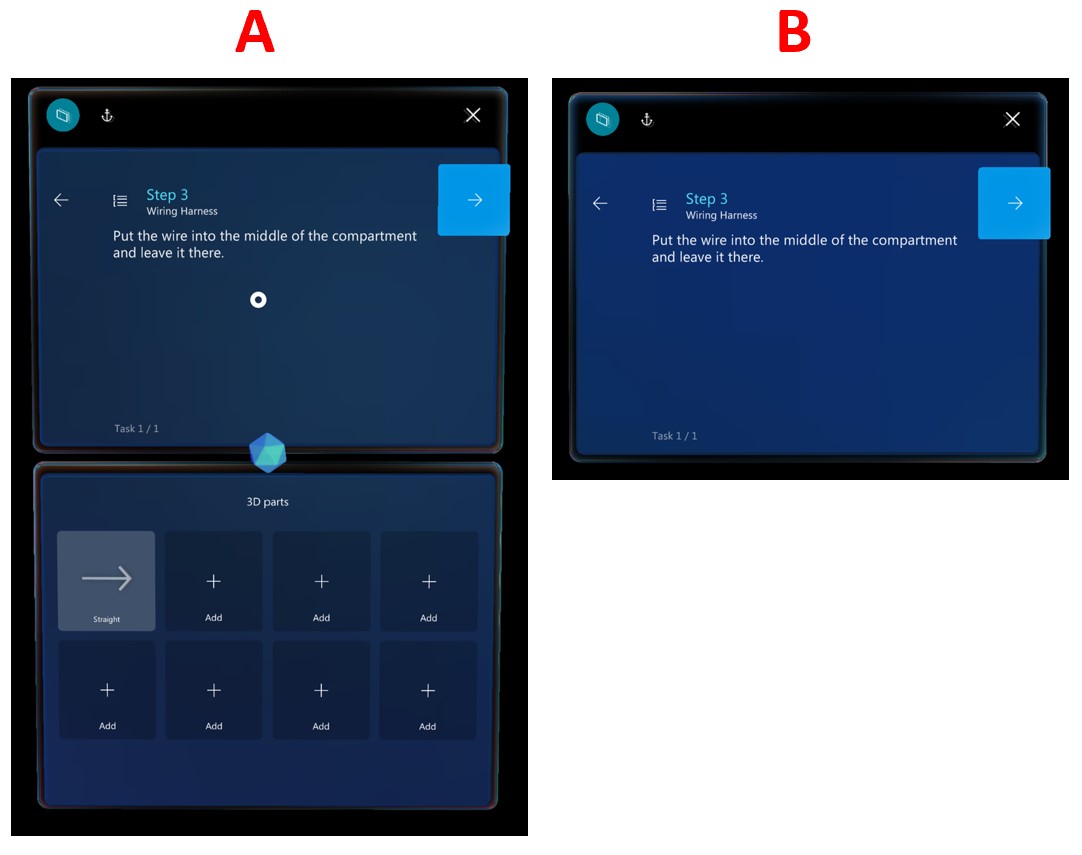
De stappeneditor openen en instructies toevoegen
U opent de pagina Stappeneditor via de pagina Overzicht.
Selecteer een stap op de pagina Overzicht of selecteer Stap in het linkernavigatievenster.
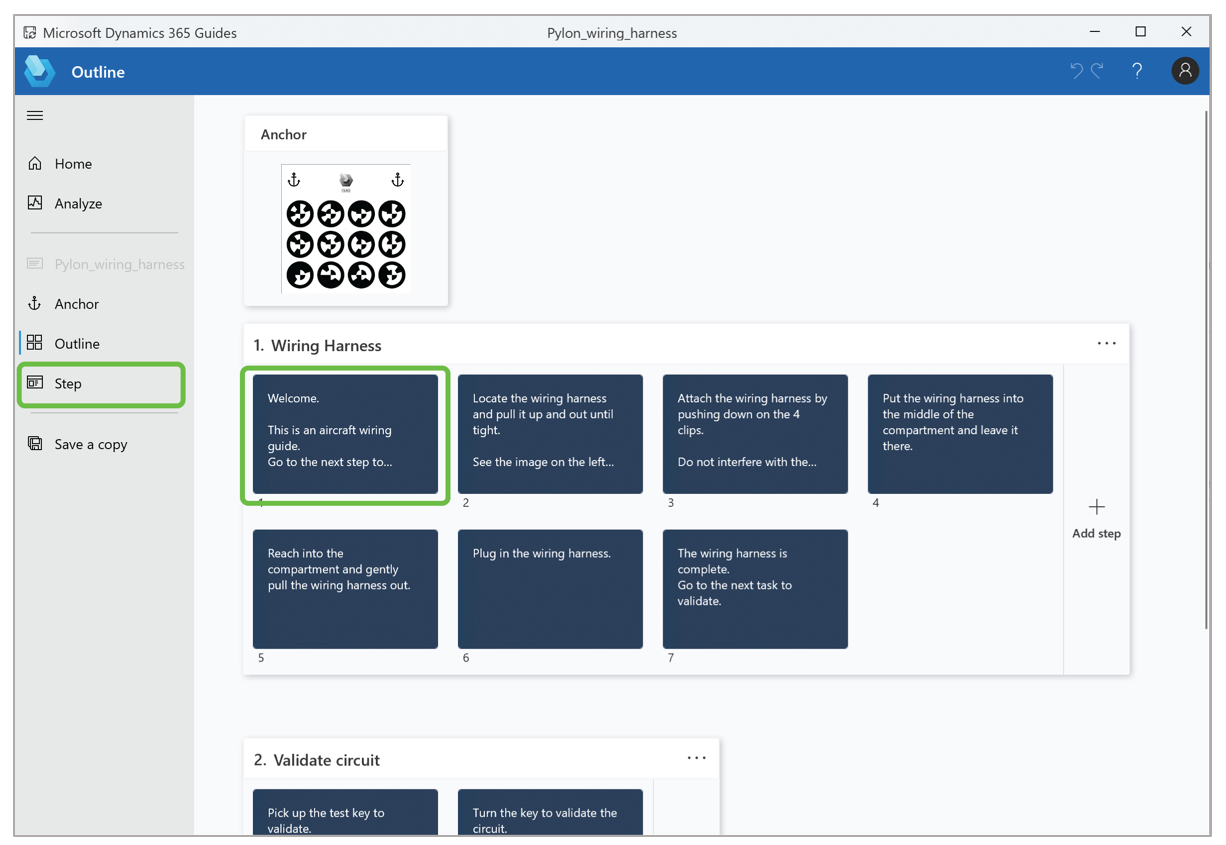
Voer de instructietekst in de blauwe rechthoek midden op de pagina in.
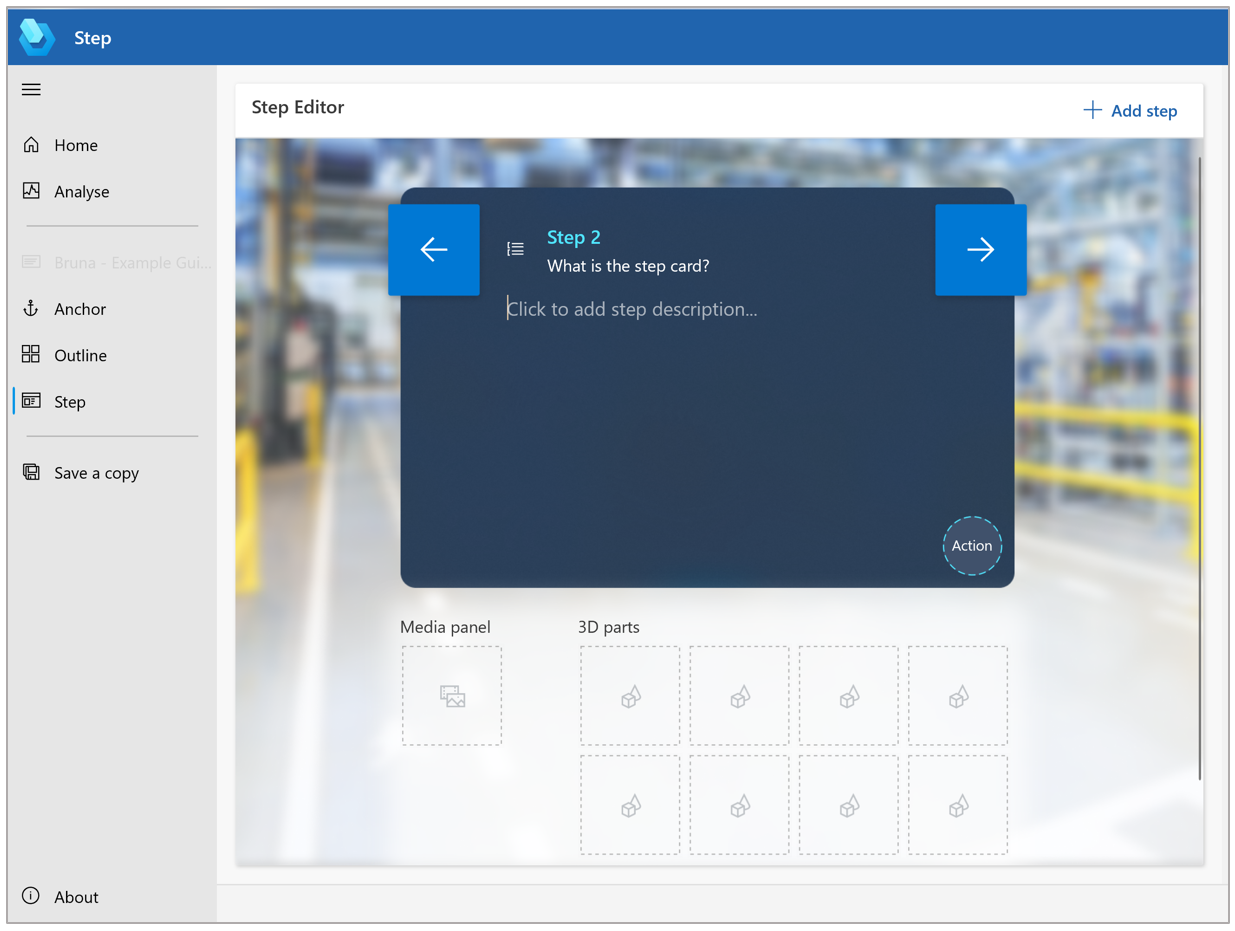
Wanneer u klaar bent om een stap toe te voegen, selecteert u Stap toevoegen in de rechterbovenhoek van de pagina.
Wat kunt u toevoegen om operators te helpen met een stap?
U kunt 3D-inhoud, media of websitekoppelingen toevoegen om operators te helpen bij de voltooiing van een stap. In de volgende tabel worden de verschillende typen inhoud beschreven die u kunt toevoegen.
| Inhoudstype | Beschrijving | Voorbeeld |
|---|---|---|
| 3D-objecten uit de toolkit | Kant-en-klare 3D-objecten, zoals cijfers, pijlen en handen | Een holografische pijl waarmee operators een focusgebied kunnen vinden |
| 3D-onderdeel | Specifieke 3D-objecten voor uw bedrijf | Een hologram van een 3D-onderdeel waarmee operators een 3D-onderdeel in de echte wereld kunnen vinden |
| Afbeelding | Een 2D-afbeeldingsbestand | Een diagram waarmee operators een complexe stap kunnen uitvoeren |
| Video | Een videobestand | Een korte video waarmee operators een complexe stap kunnen uitvoeren |
| Websitekoppeling | Een koppeling naar een externe website | Een koppeling naar een voorraadsysteem voor onderdelen |
| Power Apps-koppeling | Een koppeling naar een app die is gemaakt in Power Apps | Een koppeling naar een interactieve quiz-app of een app voor het nabestellen van onderdelen |
Naar andere pagina's gaan via de pagina Stappeneditor
Gebruik de knoppen in het navigatievenster links van de pagina Stappeneditor om naar andere pagina's in de pc-app te gaan. In de volgende tabel worden de knoppen in het navigatiedeelvenster beschreven.
| Knop | Naam | Actie |
|---|---|---|
 |
Navigatie openen | Het navigatievenster uitvouwen zodat het een beschrijving van elke knop bevat. |
 |
Start | Ga naar de pagina Welkom om een nieuwe guide te maken of een bestaande guide te openen. |
 |
Analyseren | Ga naar de pagina Analyseren, waar u Microsoft Power BI-rapporten (Guides-analyses) kunt instellen om de guides te analyseren. |
 |
Verankeren | Open de wizard Een ankermethode kiezen om een keuze uit verschillende ankermethoden voor uw guide te maken of het type verankeringsmethode te wijzigen. |
 |
Omtrek | Ga naar de pagina Overzicht om uw guide te structureren of te herstructureren. U kunt ook de wizard Een ankermethode kiezen openen via deze pagina. |
Aanbevolen procedures voor instructietekst en ondersteunende inhoud
U kunt een groot aantal stappen toevoegen, maar houd de tekst kort. Instructietekst is beperkt tot 280 tekens per stap.
Schrijf uw guide in informele natuurlijke taal voor de beste resultaten. Vermijd technisch jargon.
Gebruik beschrijvende woorden, zoals vinden, zoeken, nemen, gaan naar, oppakken, neerleggen, insteken, monteren en verwijderen.
Stappen van het type OPMERKING zijn nuttig voor kwaliteitscontroles. Dit type stap kan voor of na een andere stap worden opgenomen. Zorg er alleen voor dat u deze op de juiste plaats zet.
Voeg een stap WAARSCHUWING toe voor dingen die gevaarlijk kunnen zijn of een kwaliteitsprobleem kunnen veroorzaken. U kunt een stijl in de HoloLens-app toevoegen om de waarschuwing te benadrukken.
Substappen in een stap kunnen nuttig zijn, maar aarzel niet om afzonderlijke stappen te maken om de leesbaarheid te verbeteren.
Wanneer u klaar bent met het schrijven van een stap, moet u de cursor buiten het tekstvak plaatsen om de functie voor automatisch opslaan te activeren.
Probeer uzelf te beperken tot één type inhoud per stap. Te veel media of 3D-inhoud kan overweldigend zijn voor de operator en het kan te veel tijd kosten om alles op te nemen. Denk na over het type inhoud dat het punt het best verduidelijkt.